Jak usunąć aplikacje z Fire Stick
Co wiedzieć
- Otwórz Fire TV Stick i przejdź do Ustawienia > Aplikacje > Zarządzaj zainstalowanymi aplikacjami. Wybierz aplikację i kliknij Odinstaluj.
- Lub użyj menedżera plików innej firmy, takiego jak ES File Explorer Menedżer plików, Menedżer plików X-plore, lub Dowódca plików.
- Aby zwolnić miejsce bez usuwania aplikacji: Wyczyść pamięć podręczną aplikacji lub w ostateczności całkowicie zresetuj swój Amazon Fire TV Stick.
W tym artykule wyjaśniono, jak usuwać aplikacje ze swojego Amazon Fire TV Trzymaj się, bo jeśli dodano zbyt wiele aplikacjiurządzenie może działać wolno.
Jak odinstalować aplikacje z FireStick
Jeśli masz problemy z Fire TV Stick lub po prostu masz mnóstwo pobranych aplikacji, których już nie używasz (lub nigdy nie używasz), możesz je usunąć, aby zwolnić miejsce dla mnie. Oto jak:
-
Otwórz FireStick, a następnie wybierz Ustawienia w górnym menu (być może będziesz musiał przewinąć w prawo, aby dostać się do tej opcji).
Aby uzyskać dostęp do górnego menu nawigacyjnego FireStick, naciśnij przycisk W górę na pilocie FireStick, a następnie przejdź w prawo za pomocą przycisku strzałki w prawo.
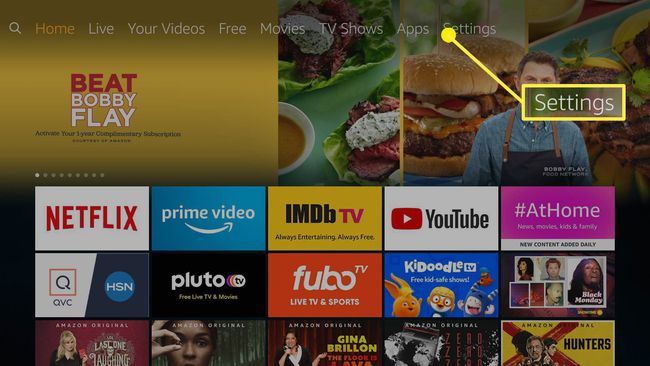
-
w Ustawienia naciśnij przycisk w dół na pilocie, a następnie przewiń i wybierz Aplikacje.
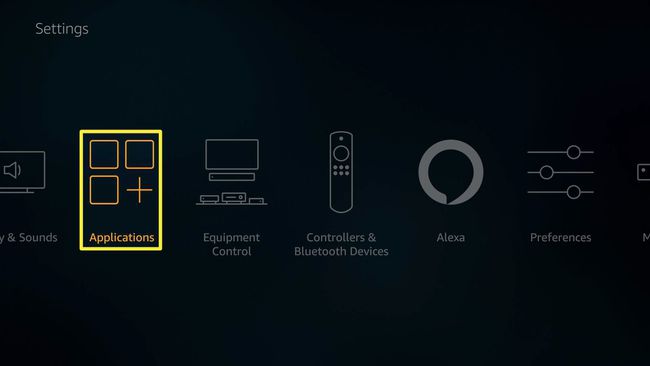
-
w Aplikacje opcje, które się pojawią, podświetl Zarządzaj zainstalowanymi aplikacjami. Po wybraniu tego elementu będziesz mógł zobaczyć, ile miejsca w pamięci wewnętrznej wykorzystałeś i ile masz dostępnego.
Wybierz Zarządzaj zainstalowanymi aplikacjami.
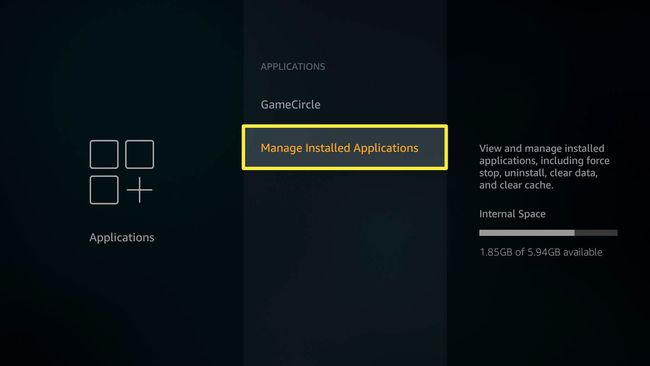
-
Przewiń listę aplikacji zainstalowanych na urządzeniu, aby znaleźć tę, którą chcesz odinstalować. Wybierz, a następnie wybierz Odinstaluj z wyświetlonych opcji.
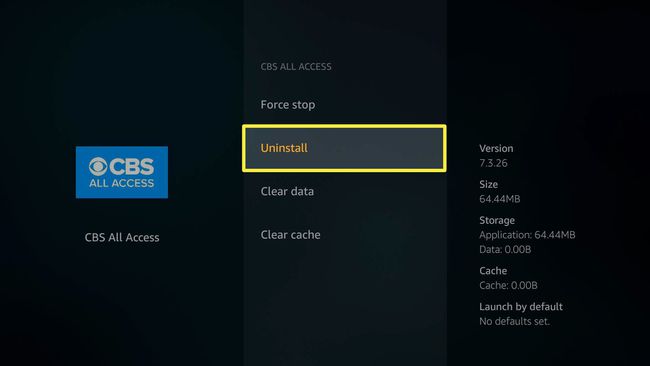
-
Zostaniesz poproszony o potwierdzenie, że chcesz odinstalować aplikację. Kliknij Odinstaluj a aplikacja zostanie usunięta z urządzenia.
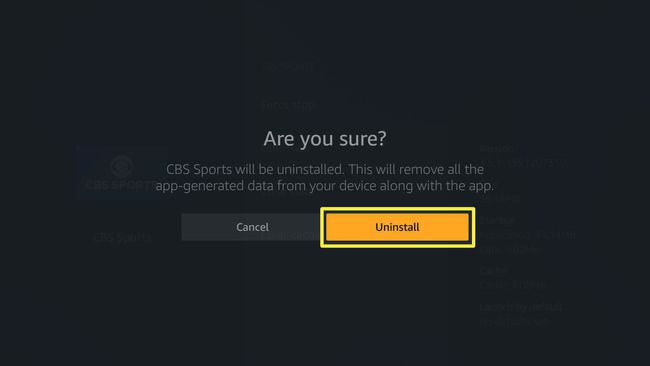
Nie wszystkie aplikacje można usunąć z urządzenia Amazon Fire TV Stick. Niektóre preinstalowane aplikacje służą do zapewnienia funkcjonalności FireStick, więc Amazon blokuje je, aby nie można było ich usunąć.
Inne sposoby odinstalowywania aplikacji z FireStick
Chociaż powyższa metoda jest najłatwiejszym sposobem odinstalowania aplikacji z Fire TV Stick, możesz również użyć menedżera plików innej firmy, takiego jak ES File Explorer Menedżer plików, Menedżer plików X-plore, lub Dowódca plików aby usunąć niechciane aplikacje z FireStick.
Chociaż wszystkie te aplikacje są dostępne w Amazon, istnieją inne, z których możesz korzystać, ale nie są. Jednak może być konieczne Prześlij te aplikacje do Fire TV Stick.
Musisz zainstalować jedną z tych aplikacji, a następnie wybrać pliki, które chcesz usunąć z interfejsu aplikacji. Jedną z fajnych rzeczy w tych aplikacjach innych firm jest to, że zwykle możesz usunąć wiele aplikacji jednocześnie, a nawet możesz odzyskać aplikacje, których nie zamierzałeś usuwać. Niektóre mają również narzędzia, które sprawdzają istniejące aplikacje i podpowiadają, które z nich należy usunąć.
Spróbuj wyczyścić pamięć podręczną aplikacji
Jeśli nie chcesz usuwać aplikacji z FireStick, możesz również spróbować czyszczenie pamięci podręcznej aplikacji, aby zwolnić trochę miejsca. Niektóre aplikacje instalowane na FireStick mogą przechowywać sporo „tymczasowych” danych w pamięciach podręcznych, które pochłaniają dostępną przestrzeń dyskową. Aby to usunąć, musisz wybrać każdą aplikację (kroki 1-3 powyżej), a następnie wybrać Wyczyść pamięć podręczną. To usunie te tymczasowe dane.
Kiedy zaznaczysz Wyczyść pamięć podręczną zanim ją wybierzesz, po prawej stronie ekranu powinny pojawić się informacje, które zawierają dane dotyczące wybranej aplikacji, w tym ilość miejsca używanego do buforowania danych aplikacji. Tutaj zobaczysz, jak szybko nawet małe aplikacje mogą przechowywać tony danych (zwłaszcza, gdy zbierzesz wszystkie te małe fragmenty danych razem).
Gdy wszystko inne zawiedzie, zresetuj swój Fire TV Stick
Jeśli po usunięciu nieużywanych aplikacji i wyczyszczeniu pamięci podręcznej pozostałych aplikacji nadal występują spowolnienia lub nawet aplikacje, które się nie ładują, następną opcją będzie całkowicie zresetuj swój Amazon Firest TV Stick. To drastyczny krok, więc możesz zapisać niezbędne aplikacje na swojej liście, aby móc je ponownie zainstalować po sobie ustaw kopię zapasową FireStick. Pamiętaj tylko, że utracisz wszelkie dane powiązane z tymi aplikacjami.
Po co usuwać aplikacje z FireStick
Dodanie aplikacji do Amazon Fire TV Stick to świetny sposób na zwiększenie funkcjonalności urządzenia, ale urządzenie ma tylko około 8 GB pamięci, więc łatwo zabraknie miejsca na wszystkie te aplikacje. Gdy to zrobisz, możesz napotkać problemy z używaniem tych aplikacji lub pobieraniem aplikacji, programów telewizyjnych i filmów. Najlepszym sposobem na rozwiązanie tego problemu jest usunięcie niektórych starych, nieużywanych aplikacji na urządzeniu.
